二、WebSphere Application Server上部署war包并访问
进入我们was服务器控制台之后我们直接按照下图操作:
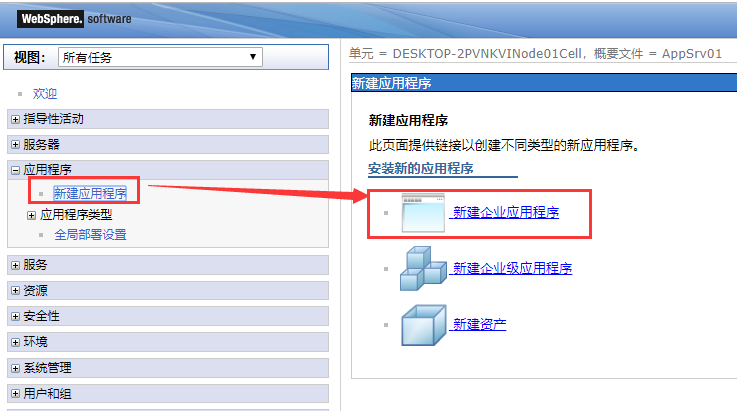
2、选择要上传的war包,下一步
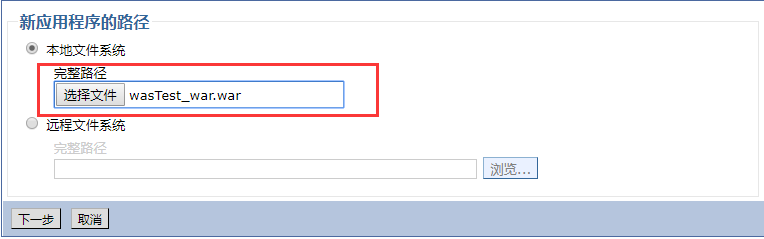
3、一直下一步,步骤4注意填好“上下文根”,然后继续下一步,直到完成。
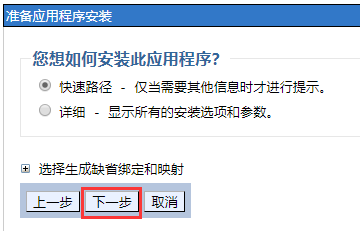
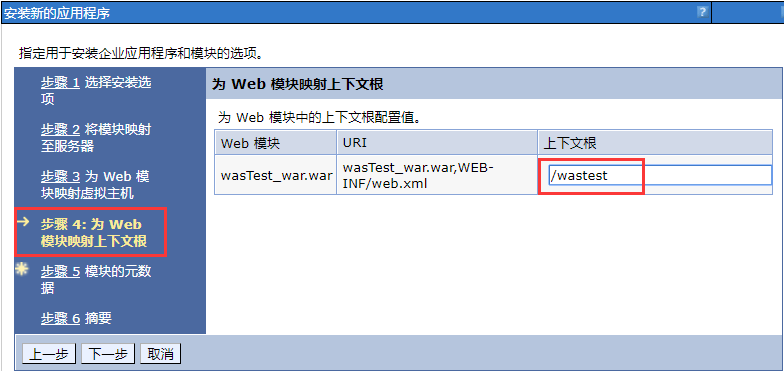
4、点击保存到主配置
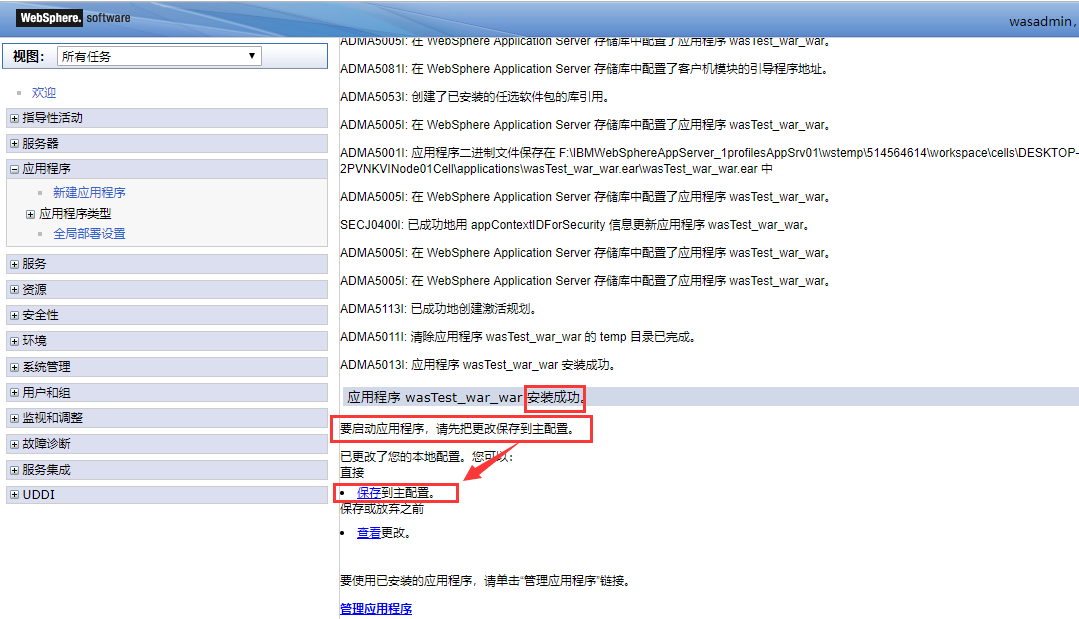
5、应用程序>应用程序类型>WebSphere 企业应用程序,选中你上传的war包,点击启动 即可发布
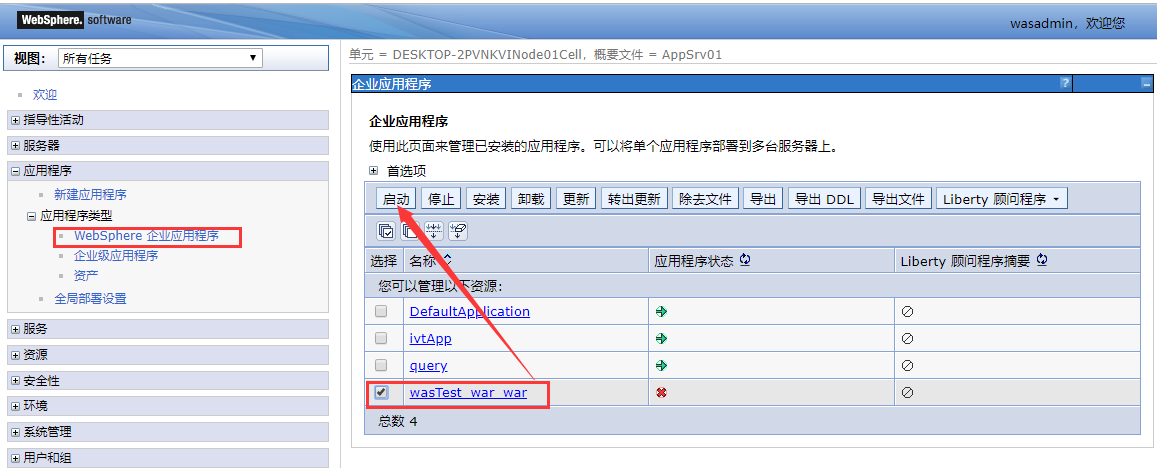
6、shell地址:浏览器输入:http://localhost:9080/wastest/(其中9080是我们安装was的时候设置的默认HTTP传输端口;wastest是我们上面设置的上下文根)
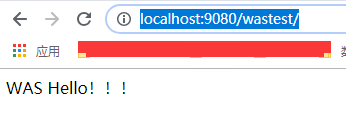
至此项目发布并访问成功!!!
最终我们可以在概要文件下面的路径下找到我们war包解压后的目录:



 浙公网安备 33010602011771号
浙公网安备 33010602011771号